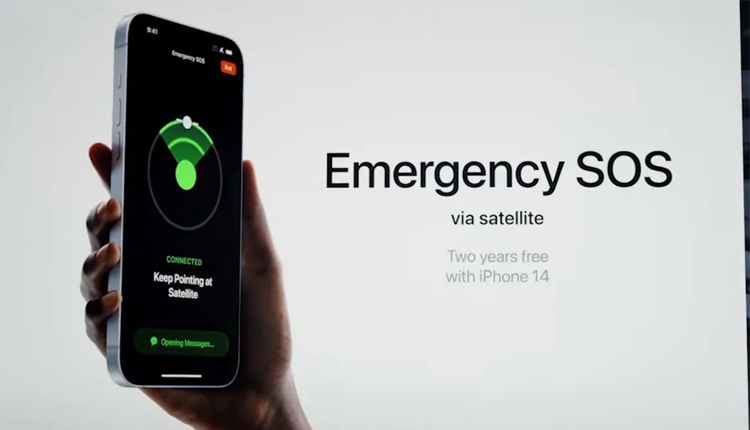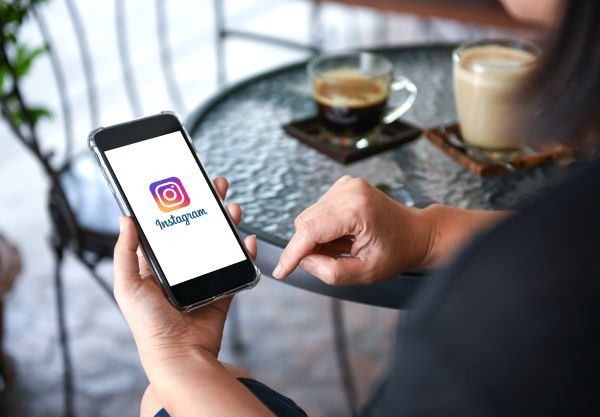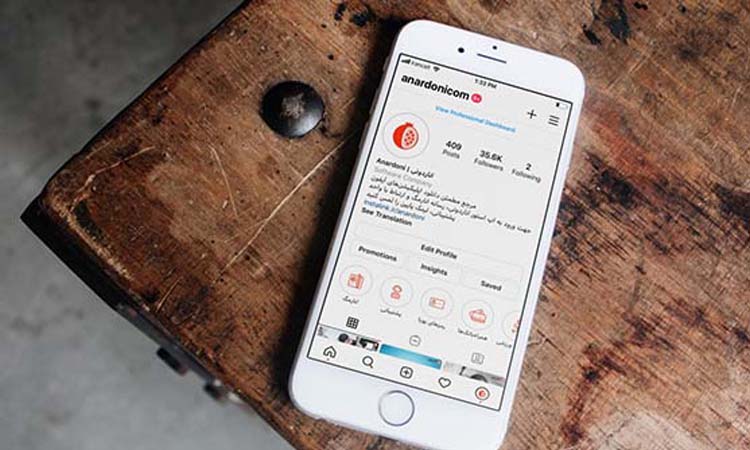استفاده از پوستر تماس یکی از ویژگیهای سرگرمکننده iOS 17 است. با استفاده از آن میتوانید برای مخاطبین خود صفحات تماس دیجیتالی را با استفاده از تصاویر، فیلترها یا مموجیها درست کنید. گرچه این ویژگی عالی به نظر میرسد، اما بینقص نبوده و برخی از کاربران ادعا میکنند که گاهی Contact Posters در آیفون آنها کار نمیکند. در ادامه این مطلب از انارمگ، 9 راهحل برای رفع مشکل کار نکردن پوستر تماس در آی او اس 17 را آوردهایم. با ما همراه باشید.
راهکارهایی برای رفع مشکل کار نکردن پوستر تماس در آی او اس 17
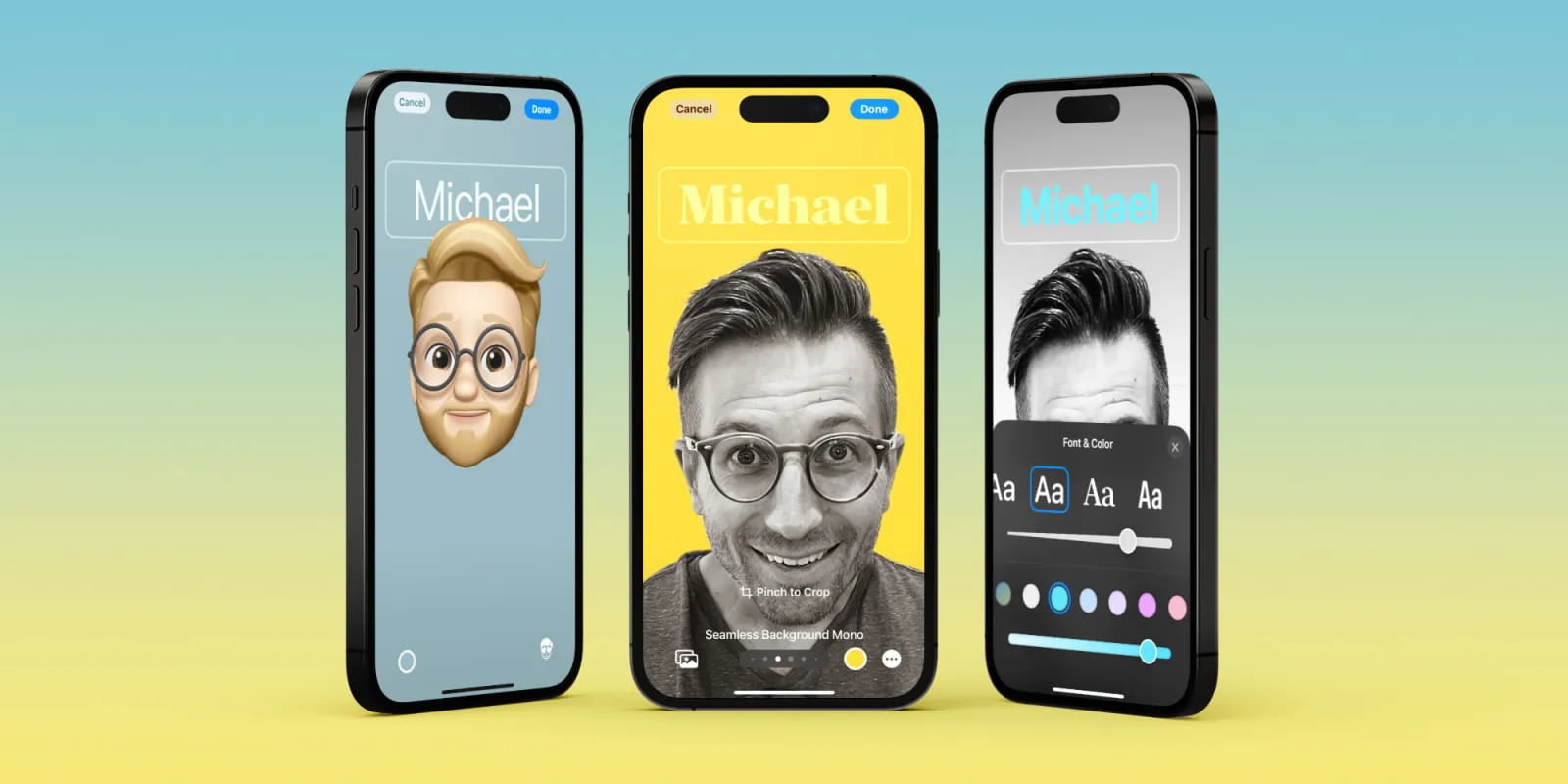
تا پایان این مطلب همراه ما باشید تا با راهکارهای سریع و آسان برای رفع مشکل کار نکردن پوستر تماس iOS 17 آشنا شوید.
بررسی پشتیبانی یا عدم پشتیبانی آیفون از این ویژگی
اولین موردی که برای رفع این مشکل باید بررسی شود، پشتیبانی آیفون از این ویژگی است. ویژگی پوستر تماس تنها در آیفونهایی که میتوانند iOS 17 را اجرا کنند، در دسترس است که شامل دستگاههای زیر میباشد:
- سری آیفون 15
- سری آیفون 14
- سری آیفون 13
- سری آیفون 12
- سری آیفون 11
- آیفون XS، آیفون XS مکس، آیفون XR
- آیفون SE(نسل دوم یا بالاتر)
نکته: توجه داشته باشید که حتی اگر آیفون شما با آی او اس 17 سازگار باشد، مخاطب مورد نظر شما نیز باید آیفونی داشته باشد که از iOS 17 پشتیبانی کند تا پوسترهای تماس بهطور یکپارچه کار کنند.
بستن و باز کردن مجدد برنامه Phone
یکی از سادهترین راهکارهای حل مشکلات مربوط به برنامهها در آیفون، بستن و راهاندازی مجدد برنامه است.
در زیر نحوه بستن برنامه Phone جهت رفع مشکل کار نکردن پوسترهای تماس در آی او اس 17 را آوردهایم:
- برنامه Switcher را در آیفون خود باز کنید.
- سپس روی برنامه Phone انگشت خود را به بالا بکشید تا بسته شود.
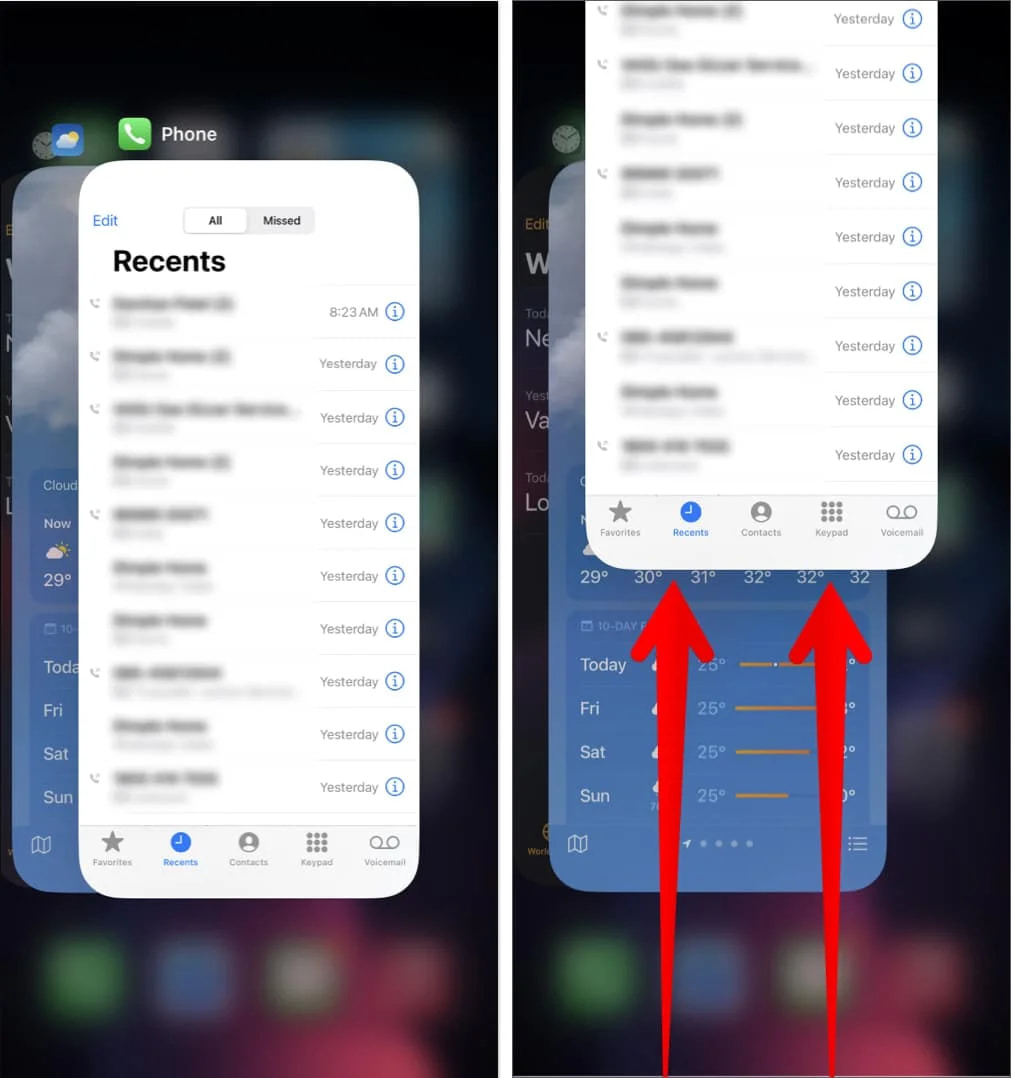
- حال برنامه Phone را مجدد راهاندازی کنید و بررسی کنید که پوسترهای تماس کار میکنند یا خیر.
- اگر مشکل رفع نشد لازم است که آیفون خود را مجدد راهاندازی کنید.
ری استارت کردن آیفون
اگر راهکارهای بالا به حل مشکل کمک نکرد، باید آیفون خود را به اجبار ریاستارت کنید. این کار برخی از مشکلات را در آیفون برطرف میکند. برای انجام سریع اینکار در آیفونهای مدل 8 به بالا مراحل زیر را دنبال کنید:
- دکمه افزایش صدا را در سمت چپ آیفون فشار داده و به سرعت رها کنید.
- سپس دکمه کاهش صدا را فشار داده و بلافاصله رها کنید.
- در نهایت دکمه Side را در سمت راست آیفون خود فشار داده و نگه دارید.
- زمانیکه لوگوی اپل را روی صفحه آیفون خود مشاهده کردید، دکمه Side را رها کنید.
فعال کردن قابلیت Name & Photo Sharing
یکی از دلایل احتمالی عدم نمایش پوستر تماس در آی او اس 17 این است که شاید کاربر بهطور تصادفی، اشتراکگذاری نام و عکس را برای پوستر مخاطب خود غیرفعال کرده باشد. کاربران با این گزینه، انتخاب میکنند که پوستر تماس خود را با دیگران به اشتراک بگذارند یا خیر.
اگر نمیتوانید پوسترهای مخاطبین خود را ببینید، از آنها بخواهید که Name & Photo sharing را در آیفون خود فعال کنند. در عین حال، اگر میتوانید پوستر تماس آنها را ببینید، اما آنها نمیتوانند پوستر شما را ببینند، بررسی کنید که Name & Photo sharing را فعل کردهاید یا خیر.
- برنامه Phone را در آیفون خود فعال کنید.
- به تب Contacts رفته و روی contact card خود ضربه بزنید.
- حال روی Contact Photo & Poster ضربه بزنید.
- بررسی کنید که زبانه کنار Name & Photo Sharing روشن باشد.
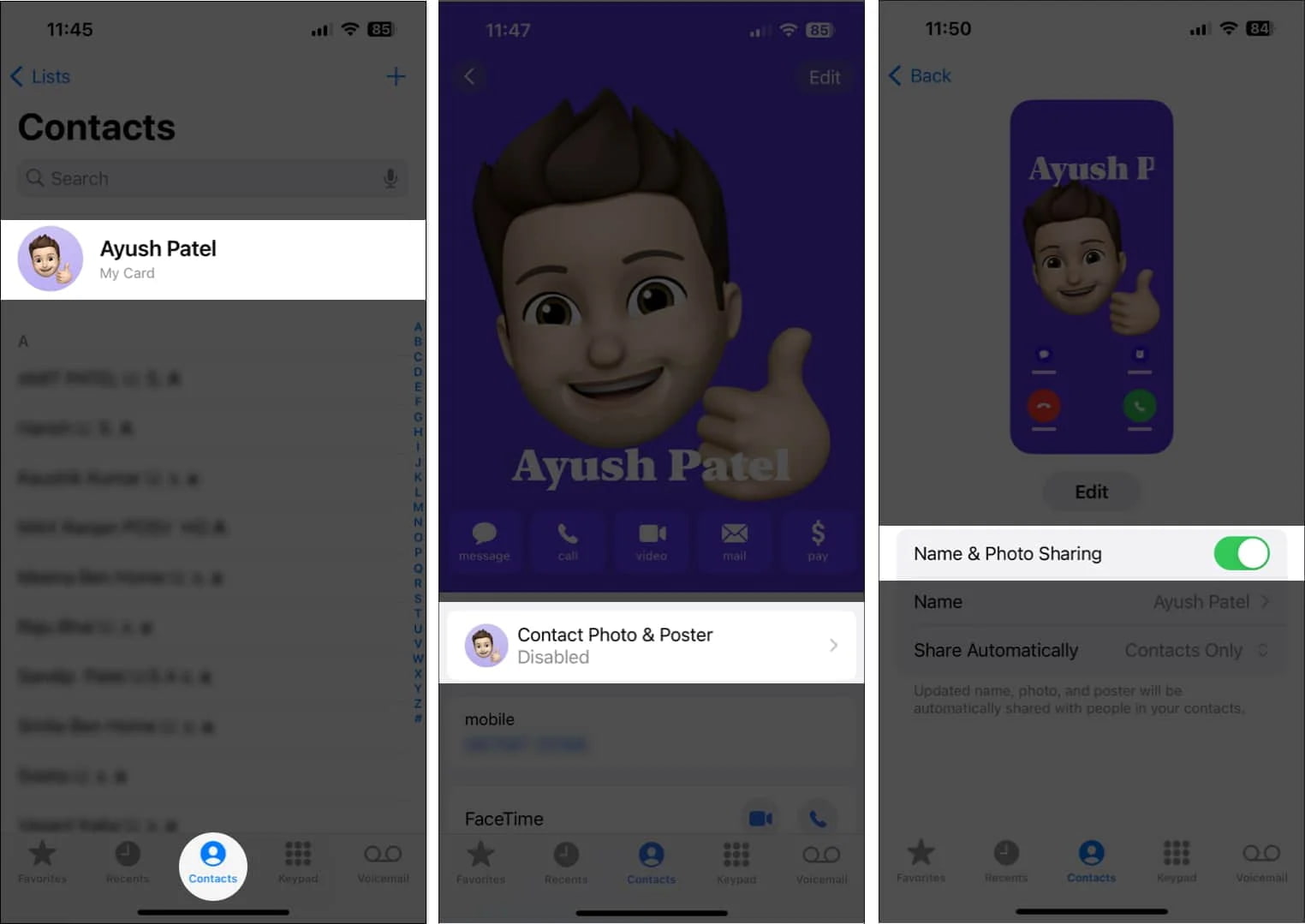
- سپس در زیر قسمت Share Automatically گزینه Contacts Only را انتخاب کنید.
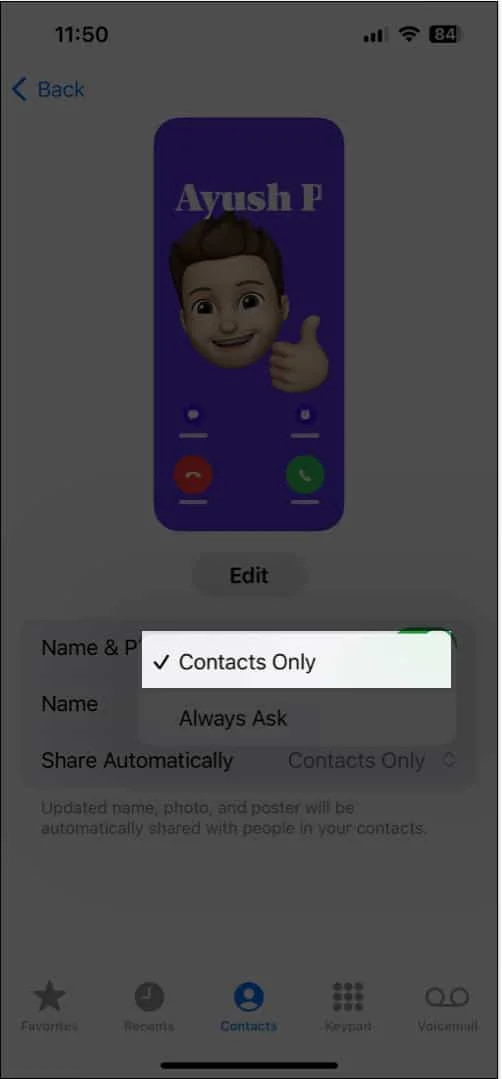
فعال کردن Show My Caller ID
همانطورکه میدانید Caller ID نام یا شمارهای است که هر زمان که با مخاطبی تماس میگیرید در آیفون شما ظاهر میشود. با اینحال راهی برای مخفی کردن Caller ID در هنگام تماس وجود دارد.
اگر Show My Caller ID را در آیفون خود غیرفعال کردهاید، ممکن است پوسترهای تماس برای شما کار نکنند. برای بررسی این مورد مراحل زیر را دنبال کنید:
- در آیفون خود به Settings بروید.
- روی Phone رفته و Show My Caller ID را انتخاب کنید.
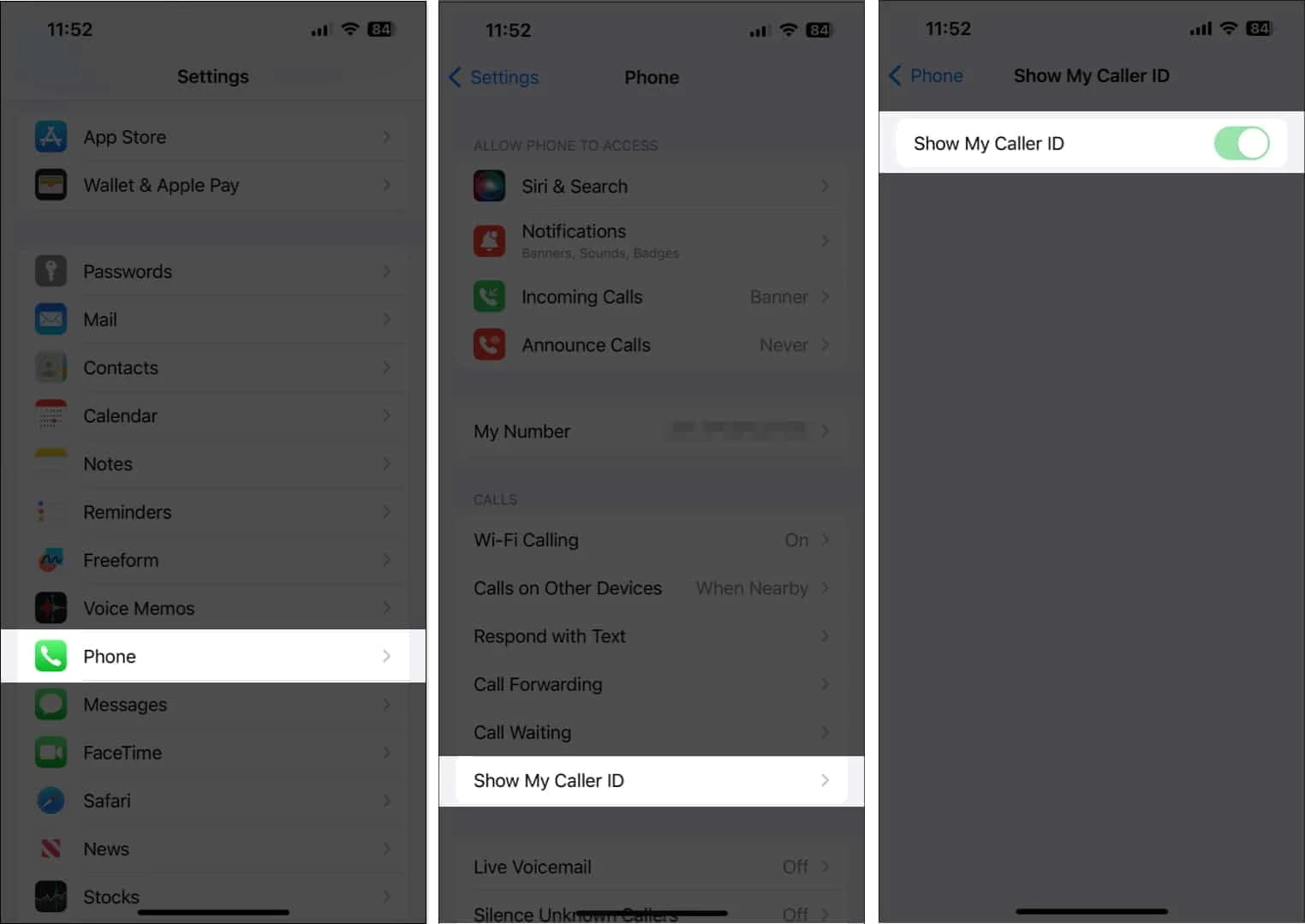
- حال بررسی کنید که زبانه کنار Show My Caller ID روشن است یا خیر.
آپدیت کردن برنامههایی که از پوستر تماس پشتیبانی میکنند
به غیر از برنامه پیشفرض Phone، بسیاری از برنامههای جانبی مانند واتس اپ و اسکایپ نیز از ویژگی Contact Posters پشتیبانی میکنند. اگر Contact Posters با برنامههای جانبی در آیفون شما کار نمیکند باید آن برنامهها را آپدیت کنید تا برای اجرا در iOS 17 بهینهسازی شوند.
- App Store را باز کرده و روی عکس پروفایل خود در بالا سمت راست کلیک کنید.
- به پایین بروید و بینید که آیا بروزرسانی برای برنامه مورد نظر شما موجود است یا نه.
- اگر به بروزرسانی نیاز دارد روی Update ضربه بزنید.
حذف و ایجاد دوباره یک پوستر تماس جدید
اگر پوسترهای تماس در آیفون شما به خوبی کار میکنند، اما مخاطبین شما نمیتوانند پوستر تماس شما را ببینند، میتوانید پوستر تماس فعلی خود را حذف کرده و پوستر تماس جدید ایجاد کنید.
- برنامه Phone را در آیفون خود اجرا کنید.
- به تب Contacts بروید و روی contact card خود ضربه بزنید.
- اکنون بر روی Contact Photo & Poster رفته و روی Edit ضربه بزنید.
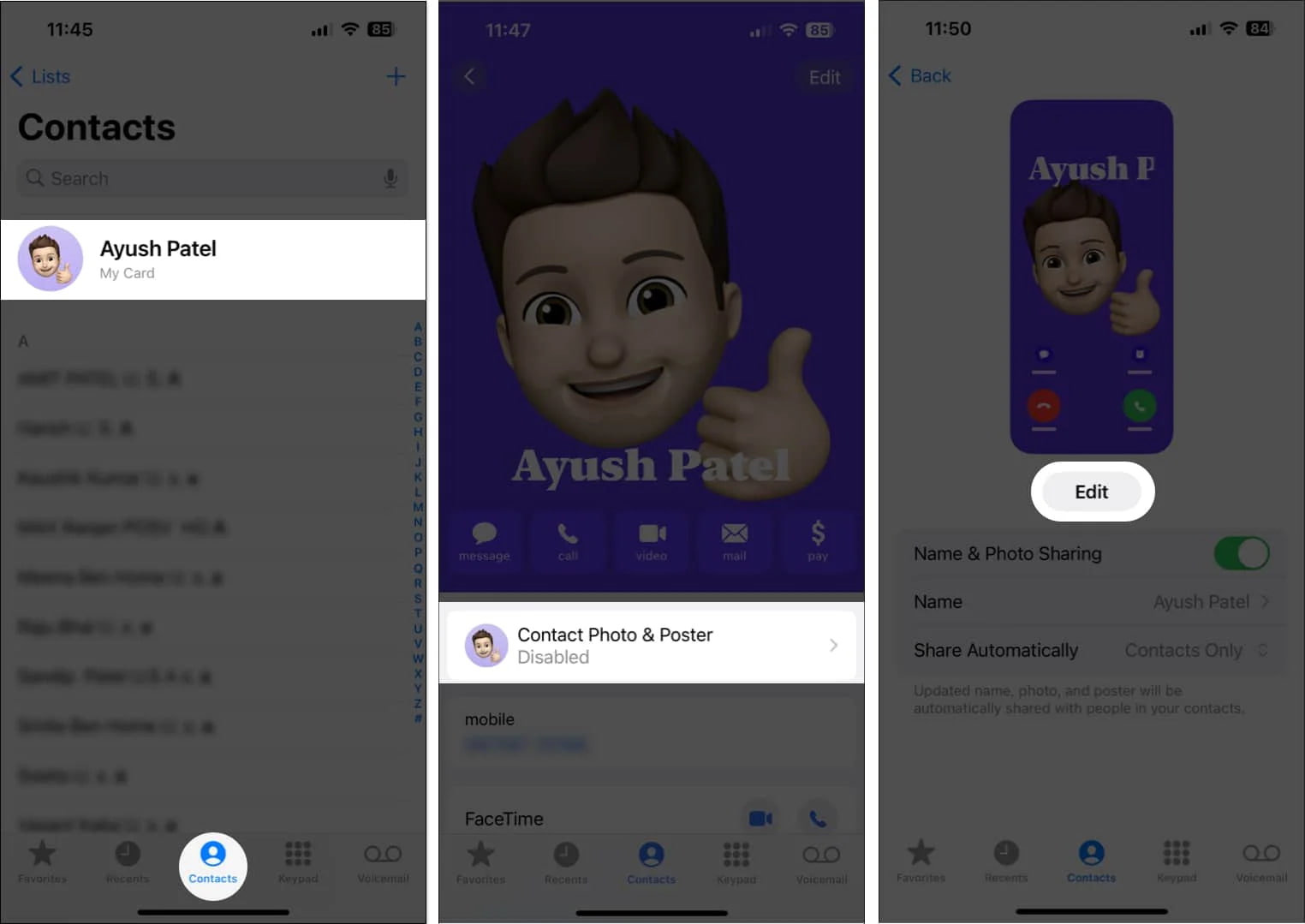
- Contact Poster را به بالا بکشید و روی Delete ضربه بزنید.
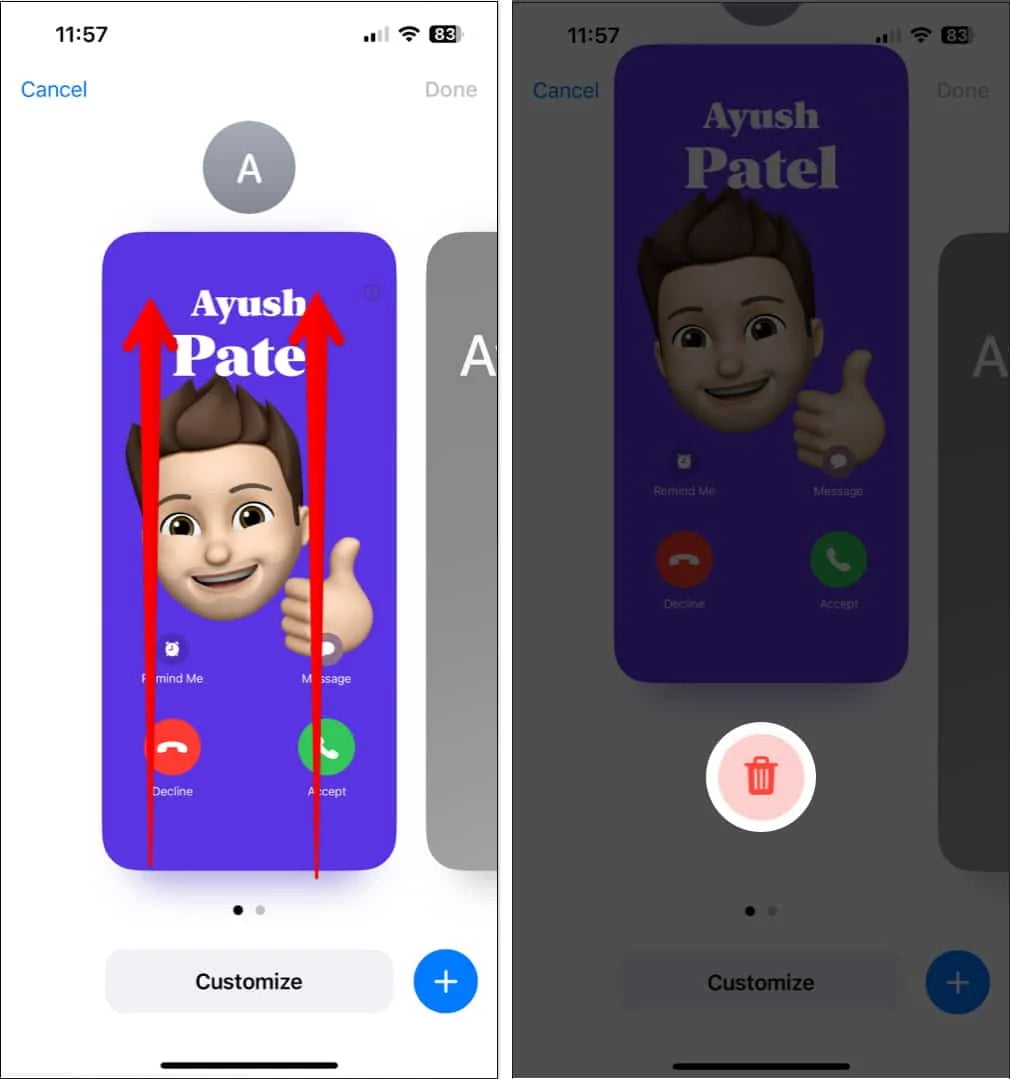
- حال روی Create New و Poster ضربه بزنید.
- گزینه دلخواه خود را برای طراحی پوستر تماس انتخاب کرده و روی Done ضربه بزنید.
- برای تایید تغییرات روی Continue ضربه بزنید و Contact Poster را فعال کنید.
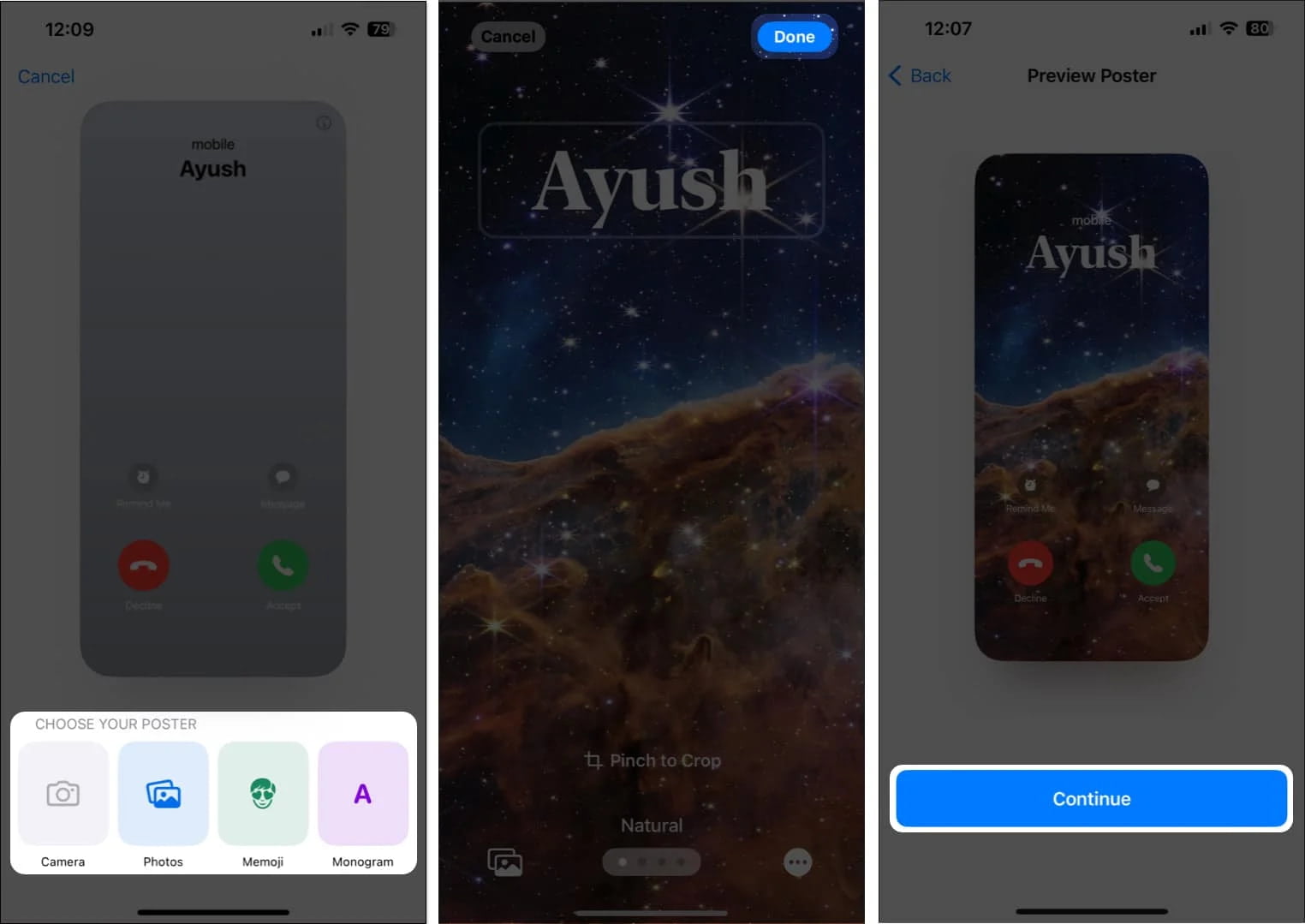
نصب آخرین آپدیت آی او اس
مشکلات موجود در سیستم عامل ممکن است از کارکرد Contact Posters در آیفون شما جلوگیری کنند. این مرحله را امتحان کنید تا ببینید مشکل رفع خواهد شد یا خیر، زیرا اپل معمولا باگهای نرمافزاری را در بروزرسانیهای iOS رفع میکند.
- به Settings، سپس General و Software Update بروید.
- اگر بروزرسانی در دسترس است روی Update Now ضربه بزنید.
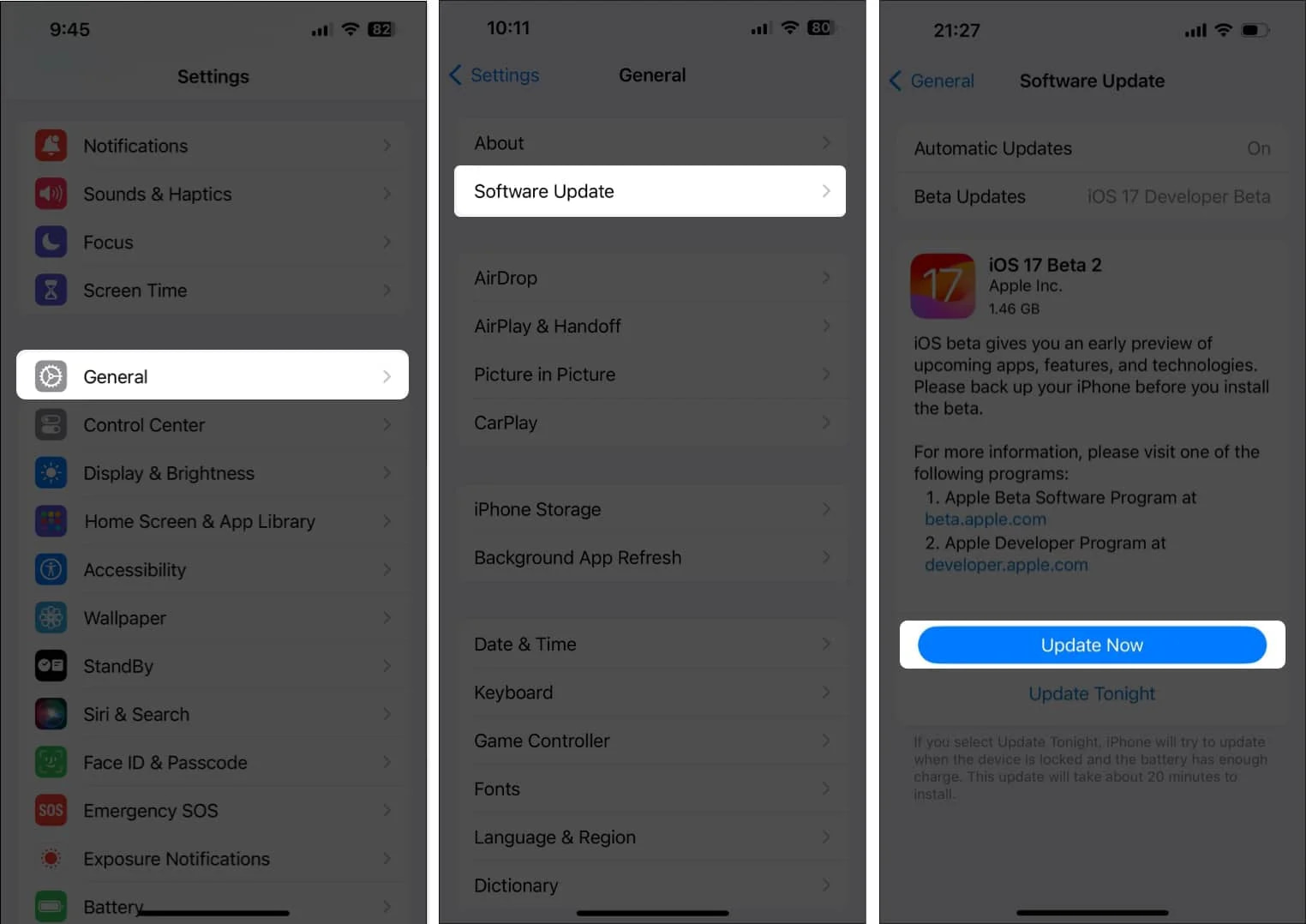
ریست فکتوری آیفون
اگر هیچ کدام از راهکارهای بالا برای عملکرد بهتر پوستر تماس در آی او اس 17 کار نکرد، بهترین گزینه این است که آیفون خود را به تنظیمات کارخانه بازگردانید.
این کار دادههای کاربر و تنظیمات برگزیده را برای بازگرداندن آیفون به تنظیمات کارخانه حذف میکند و هر مشکلی در طول مسیر نیز برطرف میشود.
- در آیفون خود به Settings، General و سپس Transfer or Reset iPhone بروید.
- گزینه Erase All Content and Settings را انتخاب کنید.
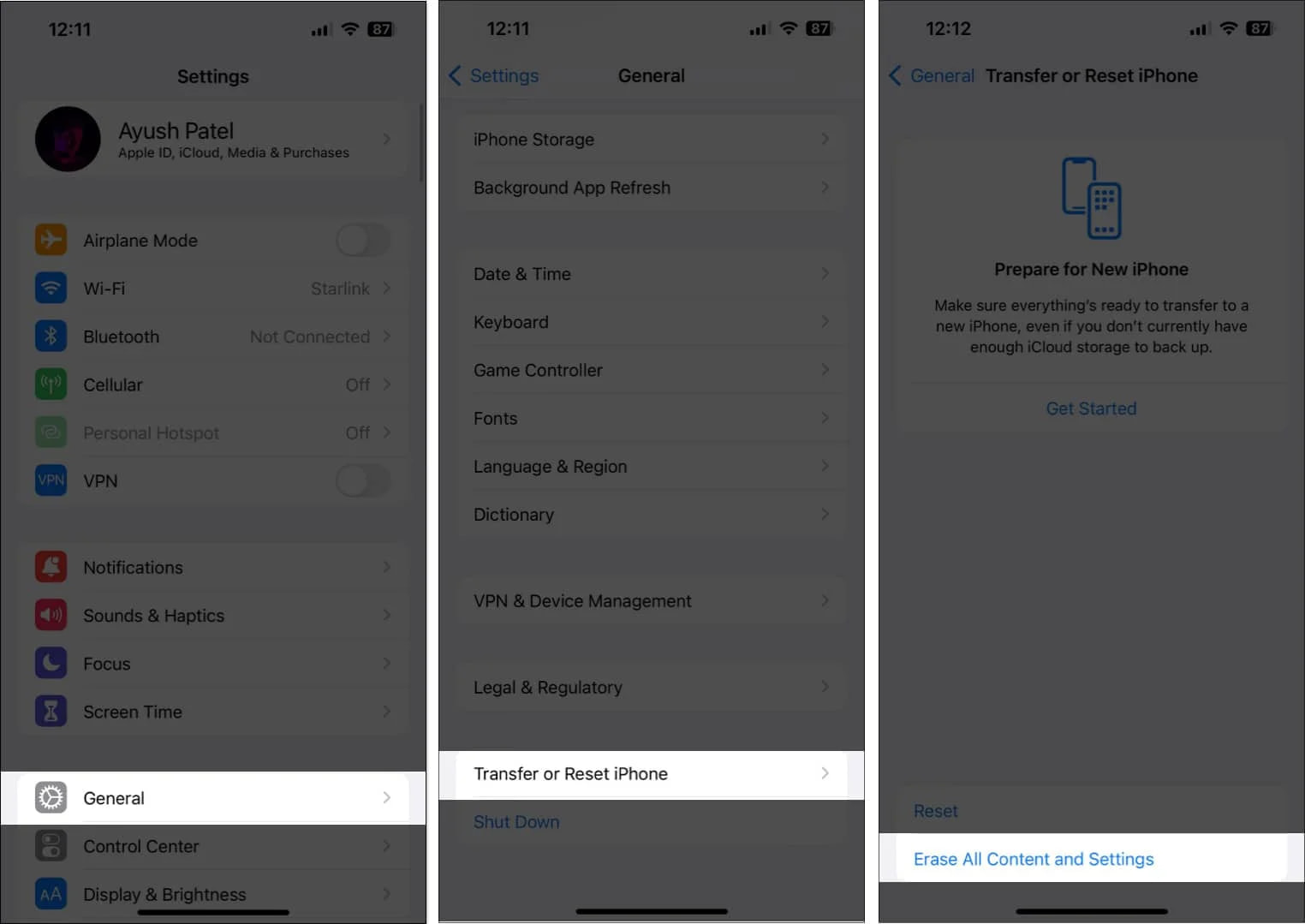
- روی Continue ضربه بزنید. رمز عبور آیفون را وارد کنید. پس از تکمیل بک آپگیری خودکار آیکلود، دستورالعملهای روی صفحه را دنبال کنید.
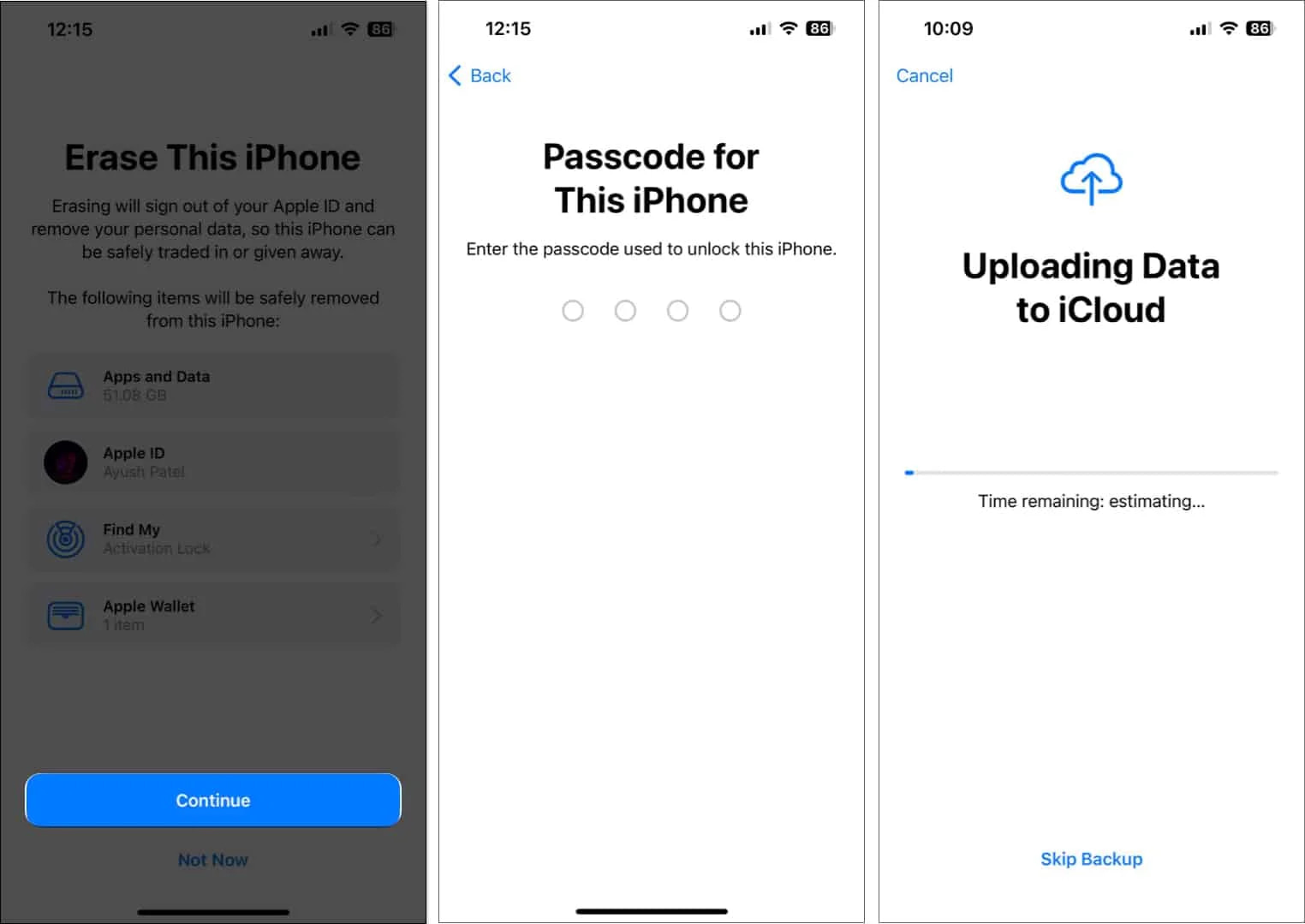
تماس با پشتیبانی اپل
اگر همه راهحلهای بالا را امتحان کردید و هنوز مشکل رفع نشده است، با پشتیبانی اپل ارتباط برقرار کنید یا به نمایندگیهای مجاز و متخصص اپل مراجعه کنید تا در رفع مشکل مذکور به شما کمک کنند.
مشکل پوسترهای تماس در آیفون رفع شد
پوسترهای تماس در آی او اس 17 راه خوبی را برای کاربران فراهم میکند تا تجربه تماس خود را شخصیسازی کرده و مخاطبین خود را مرتب نگه دارند. با اینحال، اگر نمیتوانید از پوسترهای تماس در آیفون خود استفاده کنید راهکارهای بالا را امتحان کنید. همچنین میتوانید برای آشنایی با نحوه تنظیم پوستر تماس در آی او اس 17 بر روی مطلب لینک شده کلیک کنید.